Ubuntu 17.10에서 동적 작업 공간을 사용하는 방법 알아보기
최신 버전의 Ubuntu 17.10에서는 기본적으로 작업 공간이 동적 모드를 채택합니다. 시작 시 기본적으로 두 개의 작업 공간이 있습니다. 서로 다른 작업 공간에서 열리는 애플리케이션 수가 증가하면 총 작업 공간 수도 동적으로 늘어납니다. 동적 작업 공간을 관리하는 방법은 무엇입니까? 아래의 자세한 튜토리얼을 살펴보겠습니다.
1. 작업공간의 동적 증가 및 감소
1. Ubuntu 17.10의 새 버전에는 부팅 시 기본적으로 두 개의 작업 공간이 있습니다. Ctrl + Alt + 방향 화살표 를 사용하거나 화면 왼쪽 상단에 있는 "활동" 버튼을 클릭하거나 키보드에서 Win 키 를 눌러 작업 공간을 확인하세요.
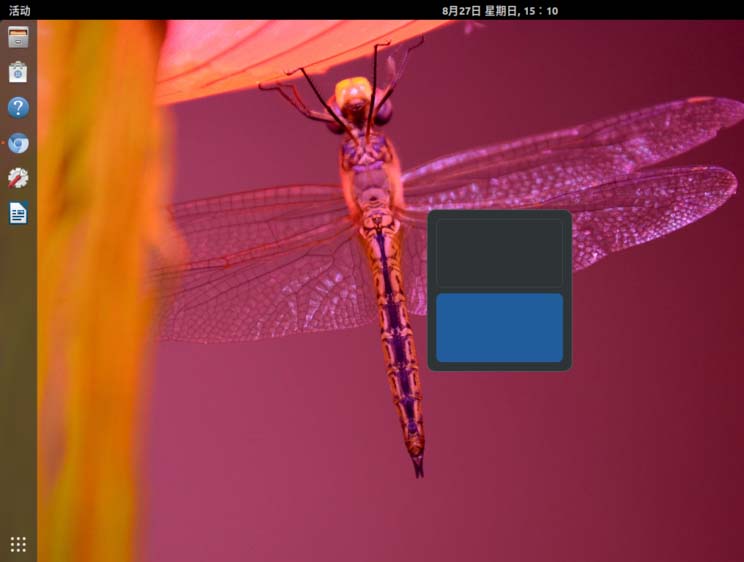
2. 이제 첫 번째 작업 공간에서 애플리케이션을 열고 두 번째 작업 공간으로 이동하여 작업 공간에서 두 번째 애플리케이션을 연 다음 이전 단계의 방법 중 하나를 사용하여 작업 공간을 보면 총계를 확인할 수 있습니다. 작업 공간 수가 3이 됩니다.
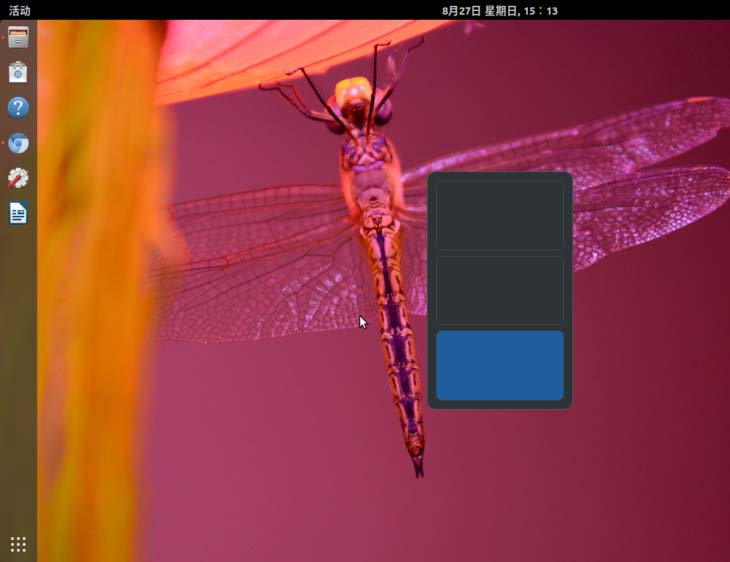
3. 2단계와 동일한 방법을 사용하면 새 작업 공간이 활성화되고 프로그램이 열리면서 작업 공간 수가 동적으로 증가하는 것을 확인할 수 있습니다. 반대로 작업 공간의 애플리케이션이 종료되면 총 작업 공간 수도 기본값 2로 줄어들 때까지 줄어듭니다.
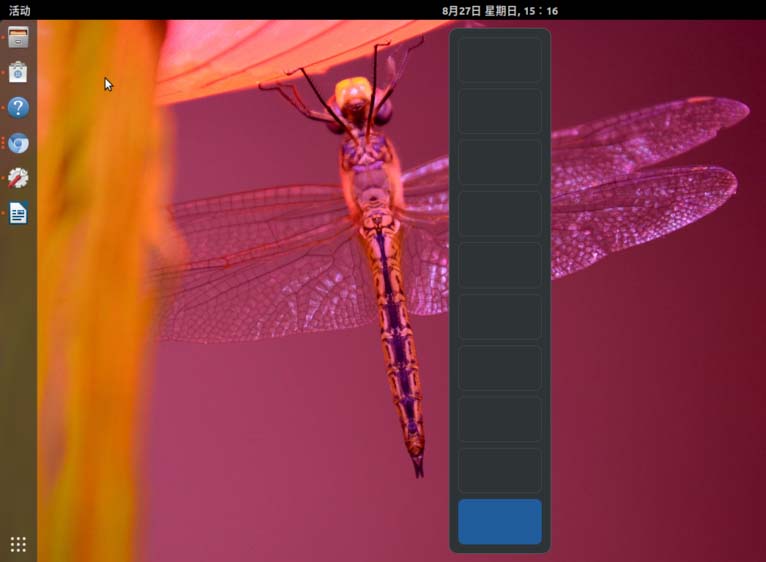
4. 키보드에서 Win 키를 눌러 활동 개요 보기 모드로 들어갑니다. 화면 오른쪽에서 현재 열려 있는 작업 공간 수와 각 작업 공간에 열려 있는 애플리케이션 창의 썸네일을 명확하게 볼 수 있습니다.
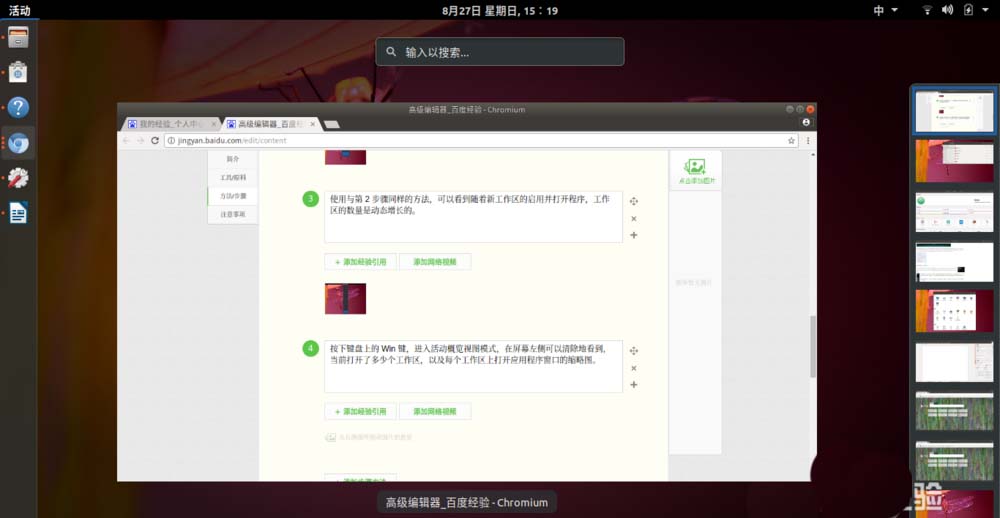
2. Gnome Tweak을 사용하여 동적 작업 공간과 정적 작업 공간 모드 간에 전환하세요
1. "소프트웨어" 스토어에서 Gnome Tweak 소프트웨어를 찾아서 설치하세요. 이 소프트웨어를 사용하면 작업 공간의 동적 모드와 고정 모드 사이를 전환할 수 있습니다.
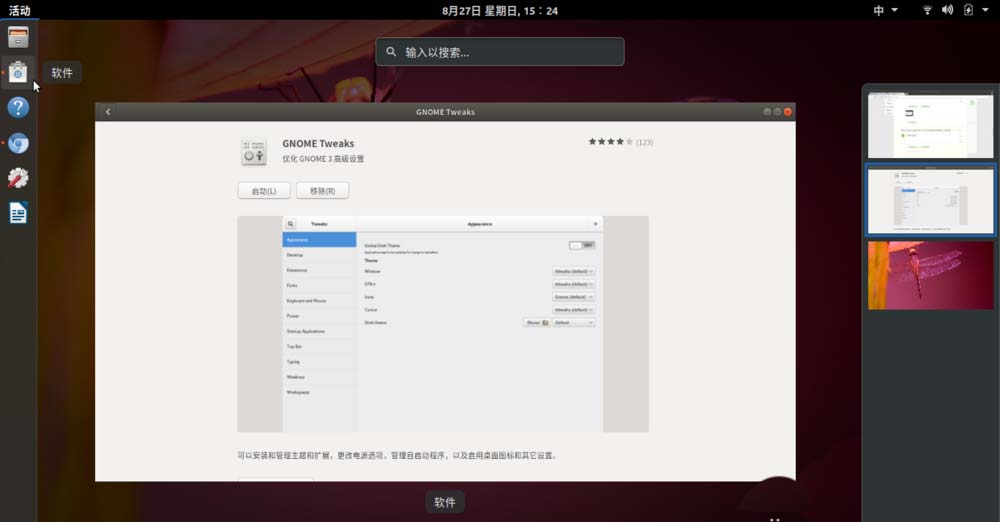
2. Gnome Tweak을 시작하고 왼쪽 탐색 패널에서 "Workspace"를 클릭합니다. 오른쪽 설정에서 Dynamic Workspaces 가 기본적으로 선택되어 있는 것을 볼 수 있습니다. 정적 작업 공간을 클릭하면 "작업 공간 수" 옵션이 활성화되고 기본 고정(정적) 작업 공간 수는 4개입니다. 필요에 따라 이 숫자를 설정할 수 있으며 작업 공간 수가 즉시 적용됩니다.
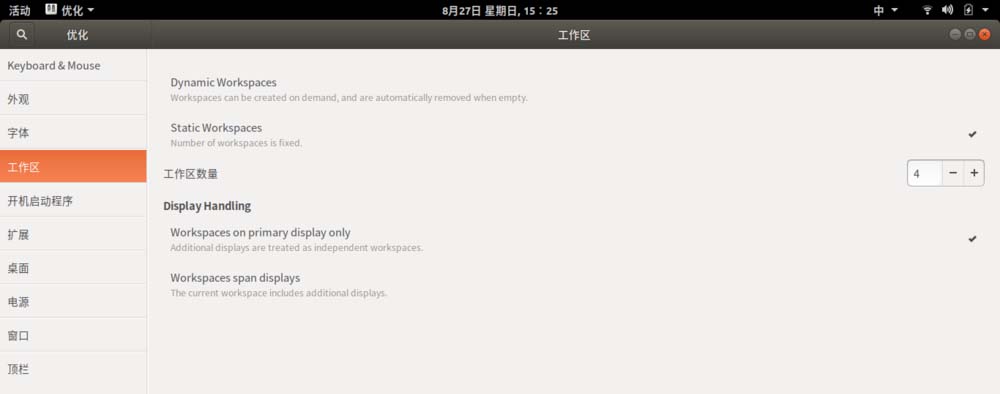
위 내용은 Ubuntu 17.10에서 동적 작업 공간을 사용하는 방법 알아보기의 상세 내용입니다. 자세한 내용은 PHP 중국어 웹사이트의 기타 관련 기사를 참조하세요!

핫 AI 도구

Undresser.AI Undress
사실적인 누드 사진을 만들기 위한 AI 기반 앱

AI Clothes Remover
사진에서 옷을 제거하는 온라인 AI 도구입니다.

Undress AI Tool
무료로 이미지를 벗다

Clothoff.io
AI 옷 제거제

AI Hentai Generator
AI Hentai를 무료로 생성하십시오.

인기 기사

뜨거운 도구

메모장++7.3.1
사용하기 쉬운 무료 코드 편집기

SublimeText3 중국어 버전
중국어 버전, 사용하기 매우 쉽습니다.

스튜디오 13.0.1 보내기
강력한 PHP 통합 개발 환경

드림위버 CS6
시각적 웹 개발 도구

SublimeText3 Mac 버전
신 수준의 코드 편집 소프트웨어(SublimeText3)

뜨거운 주제
 7540
7540
 15
15
 1381
1381
 52
52
 83
83
 11
11
 55
55
 19
19
 21
21
 86
86
 Ubuntu 터미널을 열 수 없으면 어떻게 해야 합니까? Ubuntu 터미널을 열 수 없는 문제를 해결하는 방법은 무엇입니까?
Feb 29, 2024 pm 05:30 PM
Ubuntu 터미널을 열 수 없으면 어떻게 해야 합니까? Ubuntu 터미널을 열 수 없는 문제를 해결하는 방법은 무엇입니까?
Feb 29, 2024 pm 05:30 PM
요즘 Ubuntu에서 사용자가 터미널을 여는 것을 허용하지 않는 것은 매우 일반적인 문제입니다. 유사한 문제가 발생하고 다음에 무엇을 해야 할지 모르는 경우 Linux 장치에서 "Ubuntu가 터미널을 열 수 없음" 문제를 해결하는 방법에 대한 5가지 수정 사항에 대해 알아보세요. 더 이상 고민하지 말고 문제의 원인과 이에 대한 해결 방법을 살펴보겠습니다. Ubuntu가 터미널을 열 수 없는 이유는 무엇입니까? 이는 주로 결함이 있는 소프트웨어를 설치하거나 터미널 구성을 수정할 때 발생합니다. 이 외에도 로캘과 상호 작용하여 이를 손상시키는 새로운 응용 프로그램이나 게임도 비슷한 문제를 일으킬 수 있습니다. 일부 사용자는 Ubuntu의 활동 메뉴에서 터미널을 검색할 때 이 문제에 대한 수정 사항을 보고했습니다. 이는 다음을 보여줍니다.
 Ubuntu 18.04 폴더 오른쪽 하단에 있는 자물쇠 아이콘을 취소하는 방법은 무엇입니까?
Jan 12, 2024 pm 11:18 PM
Ubuntu 18.04 폴더 오른쪽 하단에 있는 자물쇠 아이콘을 취소하는 방법은 무엇입니까?
Jan 12, 2024 pm 11:18 PM
우분투 시스템에서는 상단에 자물쇠 모양이 있는 폴더가 자주 나타나는데, 이 파일은 편집할 수 있는 권한이 없기 때문에 권한을 수정해야 하는 경우가 많습니다. 오른쪽 하단에 잠그나요? 아래의 자세한 튜토리얼을 살펴보겠습니다. 1. 잠긴 폴더--속성을 마우스 오른쪽 버튼으로 클릭합니다. 2. 창에서 권한 옵션을 선택합니다. 3. 파일을 생성하고 삭제하려면 내부의 모든 항목을 선택하세요. 4. 그런 다음 하단에 포함된 파일의 권한 변경을 선택합니다. 이 권한도 파일 생성 및 삭제로 설정되어 있습니다. 마지막으로 오른쪽 상단에 있는 변경을 클릭하는 것을 잊지 마세요. 5. 위의 잠금이 여전히 제거되지 않거나 옵션이 회색으로 표시되어 조작할 수 없는 경우 마우스 오른쪽 버튼을 클릭하여 터미널을 엽니다. 6. 만들다
 Ubuntu 시작 메뉴에서 아이콘을 제거하는 방법은 무엇입니까?
Jan 13, 2024 am 10:45 AM
Ubuntu 시작 메뉴에서 아이콘을 제거하는 방법은 무엇입니까?
Jan 13, 2024 am 10:45 AM
Ubuntu 시스템 시작 메뉴에는 많은 소프트웨어 아이콘이 나열되어 있습니다. 일반적이지 않은 아이콘을 삭제하려면 어떻게 해야 합니까? 아래의 자세한 튜토리얼을 살펴보겠습니다. 1. 먼저 우분투 데스크탑에 들어가서 왼쪽 패널 아래의 시작 메뉴를 클릭합니다. 2. 내부에서 텍스트 편집기 아이콘을 찾을 수 있으며 이를 삭제해야 합니다. 3. 이제 바탕 화면으로 돌아가 마우스 오른쪽 버튼을 클릭하여 터미널을 엽니다. 4. 명령을 사용하여 애플리케이션 목록 디렉터리를 엽니다. sudonautilus/usr/share/applicationssudonautilus~/.local/share/applications5 내부에서 해당 텍스트 편집기 아이콘을 찾으세요. 6. 그럼 직진하세요
 슈퍼유저로 Ubuntu에 로그인
Mar 20, 2024 am 10:55 AM
슈퍼유저로 Ubuntu에 로그인
Mar 20, 2024 am 10:55 AM
Ubuntu 시스템에서는 루트 사용자가 일반적으로 비활성화되어 있습니다. 루트 사용자를 활성화하려면 passwd 명령을 사용하여 비밀번호를 설정한 다음 su- 명령을 사용하여 루트로 로그인할 수 있습니다. 루트 사용자는 무제한 시스템 관리 권한을 가진 사용자입니다. 그는 파일, 사용자 관리, 소프트웨어 설치 및 제거, 시스템 구성 변경에 액세스하고 수정할 수 있는 권한을 가지고 있습니다. 루트 사용자와 일반 사용자 사이에는 분명한 차이가 있습니다. 루트 사용자는 시스템에서 가장 높은 권한과 더 넓은 제어 권한을 갖습니다. 루트 사용자는 일반 사용자가 할 수 없는 중요한 시스템 명령을 실행하고 시스템 파일을 편집할 수 있습니다. 이 가이드에서는 Ubuntu 루트 사용자, 루트로 로그인하는 방법, 일반 사용자와 어떻게 다른지 살펴보겠습니다. 알아채다
 Ubuntu 24.04 LTS의 7가지 주요 특징 미리보기
Feb 27, 2024 am 11:22 AM
Ubuntu 24.04 LTS의 7가지 주요 특징 미리보기
Feb 27, 2024 am 11:22 AM
코드명 "NobleNumbat"인 Ubuntu24.04LTS가 곧 출시됩니다! Ubuntu 23.10과 같은 LTS가 아닌 버전을 사용하는 경우 조만간 업그레이드를 고려해야 합니다. Ubuntu20.04LTS 또는 Ubuntu22.04LTS를 사용하는 경우 업그레이드 여부를 고려해 볼 가치가 있습니다. Canonical은 Ubuntu 24.04LTS가 다음과 같이 분류하여 최대 12년 동안 업데이트 지원을 제공할 것이라고 발표했습니다. LTS 버전으로서 5년간 정기적인 유지 관리 및 보안 업데이트가 제공됩니다. Ubuntu Pro를 구독하면 추가로 5년 동안 지원을 받을 수 있습니다. 현재 이 추가 지원 기간은 7년으로 연장되어 최대 12년까지 지원을 받으실 수 있습니다.
 Ubuntu 20.04 화면 녹화 소프트웨어 OBS 설치 및 제거 그래픽 튜토리얼
Feb 29, 2024 pm 04:01 PM
Ubuntu 20.04 화면 녹화 소프트웨어 OBS 설치 및 제거 그래픽 튜토리얼
Feb 29, 2024 pm 04:01 PM
OBS는 전 세계의 자원 봉사자들이 자유 시간에 개발한 오픈 소스 소프트웨어입니다. 주로 비디오 녹화 및 라이브 스트리밍에 사용되는 비디오 라이브 녹화 소프트웨어입니다. Ubuntu/Mint 설치 시 OBSStudio는 ChromeOS에서 완벽하게 작동하지 않으며 화면, 창 캡처 등의 기능을 사용할 수 없는 점 참고하시기 바랍니다. 전체 화면 프로젝터와 같은 OBS의 특정 기능에 대한 잠재적인 성능 문제를 방지하려면 xserver-xorg1.18.4 또는 최신 버전을 사용하는 것이 좋습니다. FFmpeg가 필요합니다. FFmpeg가 설치되어 있지 않은 경우(확실하지 않은 경우) 다음을 사용하여 설치할 수 있습니다. sudoaptinstallffmpeg 여기에 이미 설치되어 있습니다.
 Ubuntu는 마침내 스냅 패키지의 자동 업데이트 비활성화를 지원합니다.
Jan 13, 2024 am 10:09 AM
Ubuntu는 마침내 스냅 패키지의 자동 업데이트 비활성화를 지원합니다.
Jan 13, 2024 am 10:09 AM
snap은 Linux 커널과 systemdinit 시스템을 사용하는 운영 체제용으로 Canonical에서 개발한 소프트웨어 패키징 및 배포 시스템입니다. snaps라고 하는 이러한 패키지와 이를 사용하는 도구인 snapd는 다양한 Linux 배포판에서 사용할 수 있으며 업스트림 소프트웨어 개발자가 애플리케이션을 사용자에게 직접 게시할 수 있도록 해줍니다. snap을 사용하면 사용자는 Linux 애플리케이션을 쉽게 설치할 수 있습니다. 기본적으로 snapd는 하루에 4번 업데이트를 확인하고 자동으로 snap 애플리케이션을 최신 버전으로 업데이트합니다. 업데이트 설치 시기와 빈도를 제어하는 방법은 다양하지만 보안상의 이유로 사용자가 자동 업데이트를 완전히 끌 수는 없습니다. 스냅의 본래 의도는 좋지만 많은 사람들이 스냅을 사용하여
 Ubuntu 시스템에서 글로벌 메뉴를 비활성화하는 방법은 무엇입니까?
Jan 11, 2024 pm 04:33 PM
Ubuntu 시스템에서 글로벌 메뉴를 비활성화하는 방법은 무엇입니까?
Jan 11, 2024 pm 04:33 PM
Ubuntu 11.04부터 전역 메뉴라는 새로운 기능이 추가되었습니다. 이는 모든 애플리케이션이 공유하는 공통 메뉴 표시줄입니다(위에 표시됨). 우리 대부분은 자체 메뉴 표시줄이 있는 각 응용 프로그램 창에 익숙합니다. 애플리케이션 창이 어디에 있는지에 관계없이 Unity 데스크탑의 상단 패널에서 전역 메뉴를 사용할 수 있습니다. 화면 오른쪽 하단에 있는 애플리케이션 창의 크기가 작게 조정된 경우 애플리케이션의 메뉴 표시줄은 상단 패널에 그대로 유지됩니다. 익숙하지 않으면 혼란스럽고 불편할 수 있습니다. 이 경험은 주로 "Linux를 배워야 하는 방법"을 참조합니다. 새로운 전역 메뉴가 마음에 들지 않고 메뉴 표시줄을 각 응용 프로그램 창으로 다시 이동하려는 경우 전역 메뉴를 비활성화하는 방법을 보여 드리겠습니다. 1. Ctrl+Al을 누릅니다.




